検索の仕様
Garoonで利用できる検索の仕様について説明します。
検索の概要
Garoonの検索の概要を説明します。
全文検索
全文検索とは、アプリケーションを横断して検索する方法です。
全文検索に対応しているアプリケーションは、次のとおりです。
- スペース
- メッセージ
- 掲示板
- ファイル管理
- メール
全文検索では、添付ファイル名やファイルの内容も含めた検索が可能です。詳細は、全文検索で検索できるファイルを参照してください。
全文検索に対応しているアプリケーションを横断して検索する場合は、ヘッダーの検索ボックスから検索します。
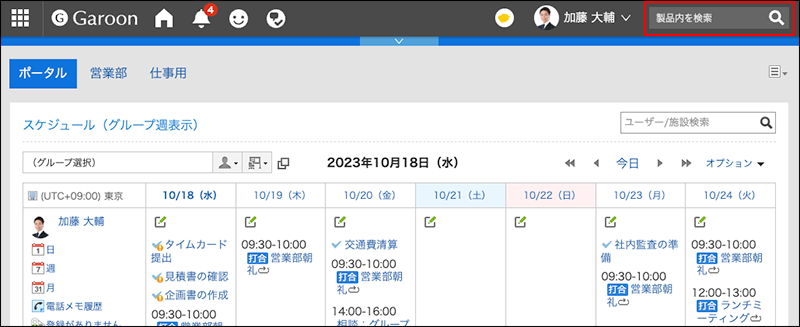
全文検索の検索結果画面では、次のオプションを使用して、検索結果に表示されるデータを並べ替えたり、絞り込んだりできます。
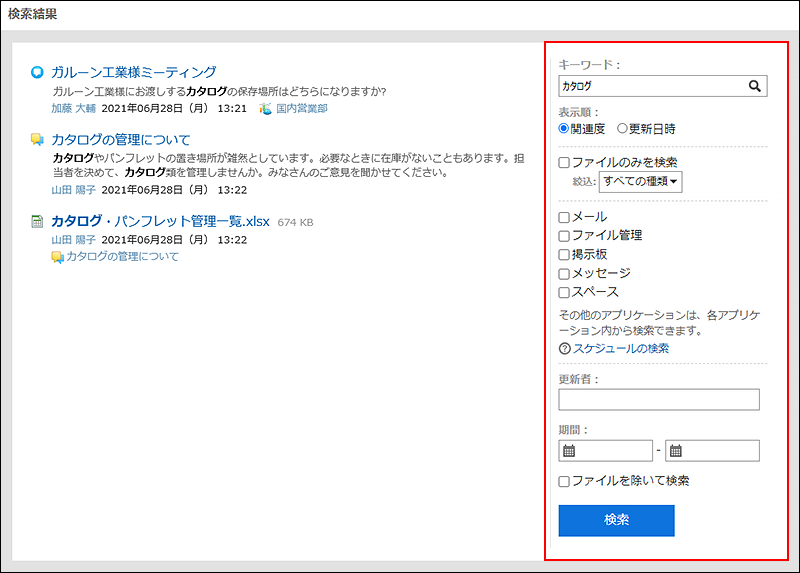
- キーワード:
検索するキーワードを入力します。詳細は検索キーワードについてを参照してください。 - 表示順:
検索結果に表示されたデータの並び順を変更します。- 関連度:
キーワードの使用頻度や、データ内のキーワードの間隔などをもとに、関連性が高い順に表示します。 - 更新日時:
更新日時が新しい順に表示します。
- 関連度:
- ファイルのみを検索:
検索結果をファイルに限定します。ファイルの種類を指定すると、検索結果をさらに絞り込めます。 - アプリケーション:
検索結果をアプリケーション単位で絞り込みます。複数のアプリケーションを指定できます。 - 更新者:
検索結果をデータの更新者で絞り込みます。 - 期間:
検索する期間を指定します。 - ファイルを除いて検索:
検索結果からファイルを除外します。ただし、ファイル管理にアップされたファイルの「タイトル」と「ファイルの説明」は検索対象になります。そのため、入力したキーワードが「タイトル」と「ファイルの説明」に含まれている場合は、検索結果に表示されます。
各アプリケーションの検索
1つのアプリケーション内のデータを検索します。
各アプリケーションの画面右上の検索ボックスから検索します。
詳細は、各アプリケーションの検索仕様を参照してください。
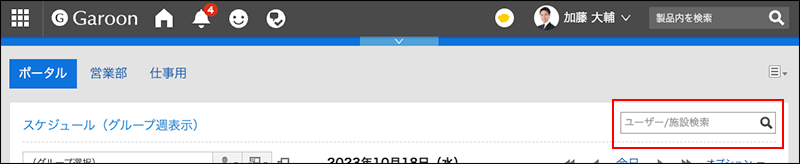
ユーザーが利用できる検索
Garoonでは、システム管理画面とユーザー画面で、利用できる検索機能が異なります。
システム管理画面
システム管理画面から検索する場合、システム管理者が閲覧可能なデータを、アプリケーションごとに検索できます。一般ユーザーは利用できません。
システム管理画面では、検索ボックスの表示位置が、ユーザー画面と異なります。
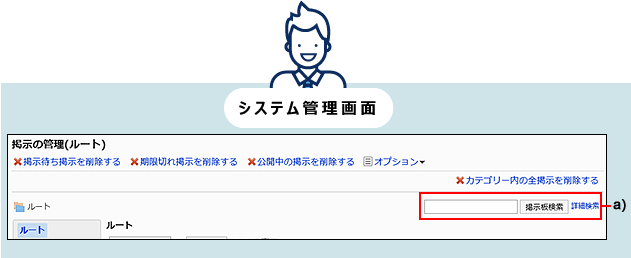
a) :システム管理画面で表示される、各アプリケーションの検索
ユーザー画面
ユーザー画面から検索する場合は、全文検索と各アプリケーションの検索を使用できます。
ユーザーが持つ権限によって、利用できるアプリケーションの検索機能や検索対象は異なります。
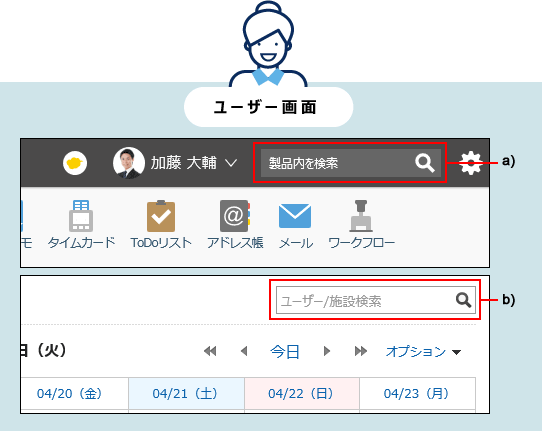
a) :全文検索
b) :各アプリケーションの検索